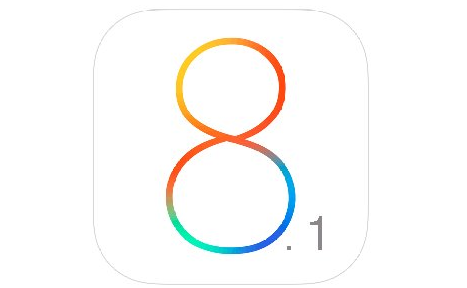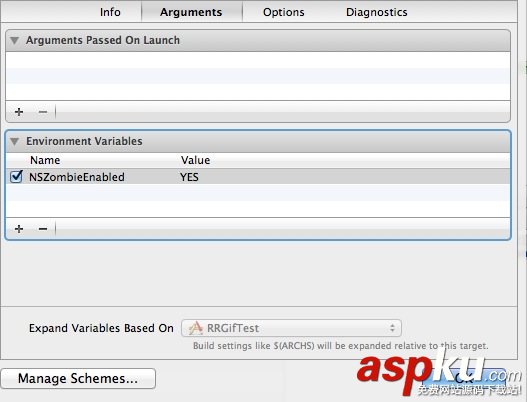MPMoviePlayerControlle播放本地视频
MPMoviePlayerControlle与AVAudioPlayer有点类似,前者播放视频,后者播放音频,不过也有很大不同,MPMoviePlayerController 可以直接通过远程URL初始化,而AVAudioPlayer则不可以。不过大体上用起来感觉差不多。废话少说进入体验。
格式支持:MOV、MP4、M4V、与3GP等格式,还支持多种音频格式。
首先你得引入 MediaPlayer.framework.然后在使用到MPMoviePlayerController 的文件中导入相应的头文件。
一、创建
MPMoviePlayerController 类通过一个NSURL来初始化,这个URL可以使本地的,也可以是远程的。初始化需要通过 initWithContentURL 方法来实现:
MPMoviePlayerController *moviePlayer = [ [ MPMoviePlayerController alloc]initWithContentURL:[NSURL urlWithString:@"http://"] ];//远程
或者
NSString* path =[ NSString stringWithFormat:@"%@/Documents/video.3gp",NSHomeDirectory()];//本地路径
MPMoviePlayerController *moviePlayer = [ [ MPMoviePlayerController alloc]initWithContentURL:[NSURL fileURLWithPath:path]];//本地的
二、属性设置
1.控制器样式
moviePlayer.moviewControlMode = MPMovieControlModeDefault;
可以使用下列样式:
MPMovieControlModeDefault 显示播放/暂停、音量和时间控制
MPMovieControlModeVolumeOnly 只显示音量控制
MPMovieControlModeHidden 没有控制器
2.屏幕宽高比例
moviePlayer.scallingMode = MPMovieScallingModeAspectFit;
你可以使用下列宽高比值:
MPMovieScallingModeNone 不做任何缩放
MPMovieScallingModeAspectFit 适应屏幕大小,保持宽高比
MPMovieScallingModeAspectFill 适应屏幕大小,保持宽高比,可裁剪
MPMovieScallingModeFill 充满屏幕,不保持宽高比
3.背景色
背景色会在电影播放器转入转出时使用,当电影不能充满整个屏幕时,也会用来填充空白区域。默认的背景色是黑色,不过你可以使用 UIColor 对象设置backgroundColor属性,来改变背景色:
moviePlayer.backgroundColor = [UIColor redColor];
三、播放和停止电影
要播放电影请调用play 方法,电影播放控制器会自动将视图切换到电影播放器并开始播放:
[ moviePlayer play ];
当用户点击Done按钮,或者 stop 方法被调用都会停止
[ moviePlayer stop ];
当电影停止播放后会自动切回播放前应用程序所在的视图。
四、通知
你的程序可以配置电影播放器在何时候发送通知,包括结束加载内容、技术播放、改变宽高比等。电影播放器会将事件发送到 Cocoa 的通知中心,你可以对其进行配置,指定将这些事件转发到你的应用程序的一个对象。要接收这些通知,需要使用 NSNotificationCenter 类,为电影播放器添加一个观察者(observer):
NSNotificationCenter* notificationCenter = [NSNotificationCenter defaultCenter];
[ notificationCenter addObserver:self selector:@selector(moviePlayerPreloadFinish:) name:MPMoviePlayerContentPreloadDidFinishNotification object:moviePlayer ];
通知会发到你指定的委托类和目标方法。通知参数让你可以知道是哪个事件触发了委托方法:
-(void)moviePlayerPreloadDidFinish:(NSNotification*)notification{
//添加你的处理代码
}
你会观察到以下通知:
1.MPMoviePlayerContentPreloadDidFinishNotification
当电影播放器结束对内容的预加载后发出。因为内容可以在仅加载了一部分的情况下播放,所以这个通知可能在已经播放后才发出。
2.MPMoviePlayerScallingModeDidChangedNotification
当用户改变了电影的缩放模式后发出。用户可以点触缩放图标,在全屏播放和窗口播放之间切换。
3.MPMoviePlayerPlaybackDidFinishNotification
当电影播放完毕或者用户按下了Done按钮后发出。
MPMediaPickerController选取本地音
MPMediaPickerController 与 UIImagePickerController 类似,允许用户从音乐库中选取音乐、播客、音频书。
1、创建
MPMediaPickerController *mpc = [[MPMediaPickerControlleralloc]initWithMediaTypes:MPMediaTypeMusic];
mpc.delegate = self;//委托
mpc.prompt =@"Please select a music";//提示文字
mpc.allowsPickingMultipleItems=NO;//是否允许一次选择多个
上述代码创建了一个 MPMediaPickerController 并设置了相关属性。其中初始化的时候有一个参数是媒体类型,媒体类型可以是下面这些值:
enum {
// audio
MPMediaTypeMusic = 1 << 0,
MPMediaTypePodcast = 1 << 1,
MPMediaTypeAudioBook = 1 << 2,
MPMediaTypeAudioITunesU = 1 << 3, // available in iOS 5.0
MPMediaTypeAnyAudio = 0x00ff,
// video (available in iOS 5.0)
MPMediaTypeMovie = 1 << 8,
MPMediaTypeTVShow = 1 << 9,
MPMediaTypeVideoPodcast = 1 << 10,
MPMediaTypeMusicVideo = 1 << 11,
MPMediaTypeVideoITunesU = 1 << 12,
MPMediaTypeAnyVideo = 0xff00,
MPMediaTypeAny = ~0
};
typedef NSInteger MPMediaType;
2、委托函数
- (void)mediaPicker:(MPMediaPickerController *)mediaPicker didPickMediaItems:(MPMediaItemCollection *)mediaItemCollection{
/*insert your code*/
for ( MPMediaItem* itemin [mediaItemCollection items]) {
}
[selfdismissModalViewControllerAnimated:YES];
[mediaPicker release];
}
在上面这个函数里你可以处理所选取的内容。下面这个函数负责处理选中后取消的动作:
-(void)mediaPickerDidCancel:(MPMediaPickerController *)mediaPicker{
/*insert your code*/
[selfdismissModalViewControllerAnimated:YES];
[mediaPicker release];
}
3、显示
你可以在任何需要显示的时候调用下面代码:
[selfpresentModalViewController:mpc animated:YES];
4、关键点
看完上面的代码你可能明白了,但是又感觉没明白。为什么呢?看第一个回调函数就知道了,回调函数传参好像不认识。 MPMediaItemCollection 的对象的items 就是用户选择项的集合。每一项都是MPMediaItem 类的成员,并可以查询其属性值。属性太多,我就不一一列出了,你去看MPMediaItem类的头文件或者官方文档就明白了。